چگونه در گوشیهای شیائومی مکالمه خود را ضبط کنیم؟

در این مطلب به بررسی بهترین و کارآمدترین روشهای ضبط مکالمه دوطرفه شیائومی، هم در گوشیهای جدید و هم گوشیهای قدیمی این شرکت میپردازیم.
بهترین ضبط مکالمه برای شیائومی؛ آیا همه به این قابلیت دسترسی دارند؟
آیا ضبط تماس شیائومی با تغییر منطقه فعال میشود؟
آموزش ضبط مکالمه شیائومی؛ چگونه مکالمات خود را در گوشیهای شیائومی ضبط کنیم؟
ضبط مکالمه شیائومی به صورت گروهی
ضبط تماس شیائومی؛ انتخاب شمارههای دلخواه
تماسهای ضبط شده در کجا ذخیره میشوند؟
بهترین ضبط مکالمه دوطرفه شیائومی؛ چگونه در گوشیهای جدید مکالمات را ضبط کنیم؟
بهترین برنامه ضبط مکالمه شیائومی
وجود مشکل در فرآیند ضبط تماس شیائومی
سخن پایانی
بهترین روش ضبط مکالمه برای شیائومی؛ آیا همه به این قابلیت دسترسی دارند؟
شیائومی یکی از بزرگترین شرکتهای فعال در زمینهی تولید گجتهای هوشمند است که محصولات آن امکانات و قابلیتهای متعددی دارند. یکی از این قابلیتها، امکان ضبط مکالمه است؛ قابلیتی که به کاربران این اجازه را میدهد تا تماسهای خود را ضبط کنند. ضبط مکالمه شیائومی یکی از قابلیتهای بحثبرانگیز گوشیهای این شرکت بوده است.
می گوییم بحثبرانگیز چرا که در ابتدا برخی از شرکتهای دیگر هم امکان ضبط مکالمه را به صورت بومی به کاربران میدادند اما گوگل بعدها اعلام کرد به خاطر نقص قوانین مربوط به حریم خصوصی، این قابلیت باید از گوشیهای مجهز به سیستمعامل اندروید برداشته شود. شیائومی اما برای مدتی بدون توجه به این قانون، قابلیت یادشده را در رابط MIUI خود در دسترس کاربران قرار داده بود.
با این حال پس از مدتی، شیائومی هم مجبور شد این قابلیت را از گوشیهای خود حذف کند. اما جای نگرانی نیست. دارندگان گوشیهای قدیمی این شرکت هنوز هم میتوانند با استفاده از روشی که در ادامه به آن خواهیم پرداخت، به ضبط تماس شیائومی بپردازند اما دارندگان گوشیهای جدید این شرکت چینی از این قابلیت بیبهرهاند و باید به سراغ بهترین برنامه ضبط مکالمه برای شیائومی بروند. برنامههایی که فراوان در فروشگاههای مختلف اندرویدی یافت میشوند و عملکرد خوبی هم دارند و میتوانند حتی به ضبط مکالمه دوطرفه شیائومی بپردازند.
آیا ضبط تماس شیائومی با تغییر منطقه فعال میشود؟
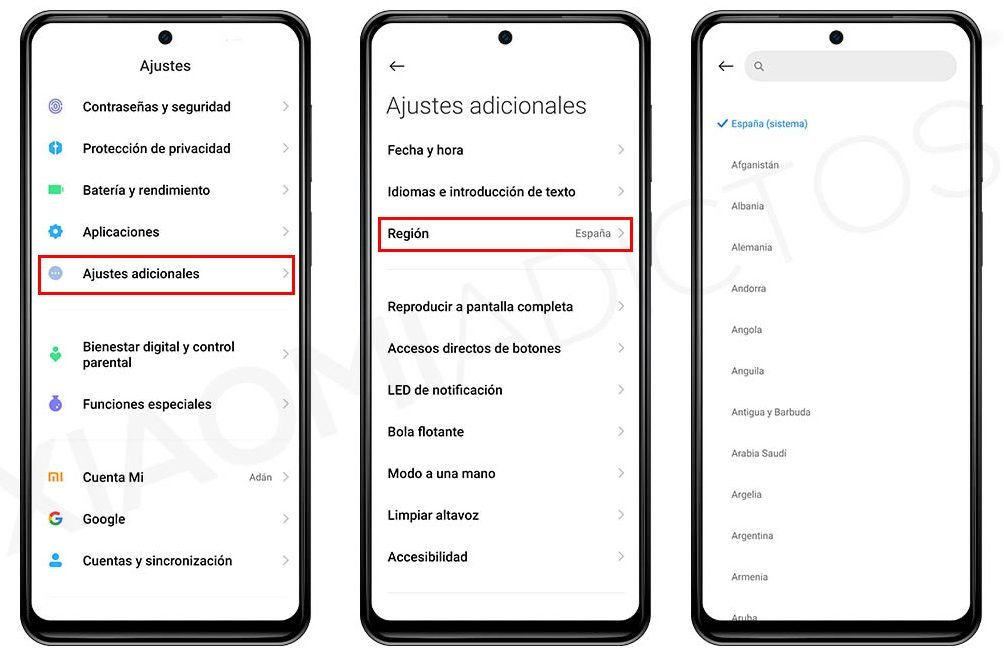
بسیاری از وبسایتها مدعی شدهاند که میتوانید با تغییر منطقهی گوشی، قابلیت ضبط مکالمه را در آنها فعال کنید. اما باید بگوییم چنین چیزی امکانپذیر نیست. گوگل نظارت بسیار سفت و سختی روی گوشیهای مجهز به اندروید دارد و وقتی اعلام کرده چنین قابلیتی نباید در گوشیهای مجهز به این سیستمعامل وجود داشته باشد، یعنی به شدت با بیقانونی برخورد خواهد کرد. در نتیجه شیائومی برای دریافت خدمات از سوی این شرکت آمریکایی، به ناچار باید تن به خواستهی آن بدهد.
با این حال برخی از گوشیهای شیائومی با اندروید 8 به پایین که در واقع جز گوشیهای قدیمی این شرکت محسوب میشوند، ممکن است هنوز هم آیکون ضبط مکالمه و تنظیمات مربوط به آن را در گوشیهای خود شاهد باشند اما مدلهای مجهز به اندروید 9 به بالا، تقریبا میتوان گفت بعید است که از این قابلیت بهره ببرند. با این حال ما در این مطلب هر دو حالت را در نظر گرفتهایم؛ هم برای کسانی که شاید همچنان این قابلیت براشان به صورت بومی فعال باشد و هم برای کسانی که نیاز به برنامه ضبط مکالمه شیائومی دارند.
برخی از افراد هم معتقدند با تغییر رام گوشی به چین یا هند، میتوان به قابلیت یادشده دسترسی داشت که این ادعا هم دروغی بیش نیست. به خصوص برای هند که قوانین سختگیرانهای در این زمینه دارد. بنابراین اگر به دنبال ضبط مکالمه برای شیائومی پوکو X3 با رام هند یا ضبط مکالمه برای ردمی نوت ۸ با رام چین هستید، باید بگوییم وقت خود را بیهوده هدر میدهید.
آموزش ضبط مکالمه شیائومی؛ چگونه مکالمات خود را در گوشیهای شیائومی ضبط کنیم؟
نخستین بخش این آموزش مربوط به گوشیهای شیائومی با امکان ضبط مکالمه است. به این صورت که شما با ورود به تنظیمات تماس، همچنان میتوانید گزینهی مربوط به ضبط تماس شیائومی را مشاهده کنید. بنابراین اگر از گوشیهای جدید این شرکت استفاده میکنید شاید با طی کردن دستورالعملهای زیر، به نتیجهی دلخواه دست پیدا نکنید. برای انجام این کار مسیر زیر را دنبال کنید.
- به برنامهی تماس یا همان Phone وارد شوید.
- با شخص یا شمارهی مورد نظر خود تماس بگیرید.
- هنگامی که تماس برقرار شد، در منوی سمت راست صفحهی تماس، آیکونی به شکل نوار کاست برایتان به نمایش در خواهد آمد که باید روی آن کلیک کنید.
- شما با کلیک روی این آیکون، در واقع قابلیت ضبط مکالمه را فعال کردهاید و مادامی که از میکروفون صحبت کنید، مکالمات شما ضبط خواهد شد.
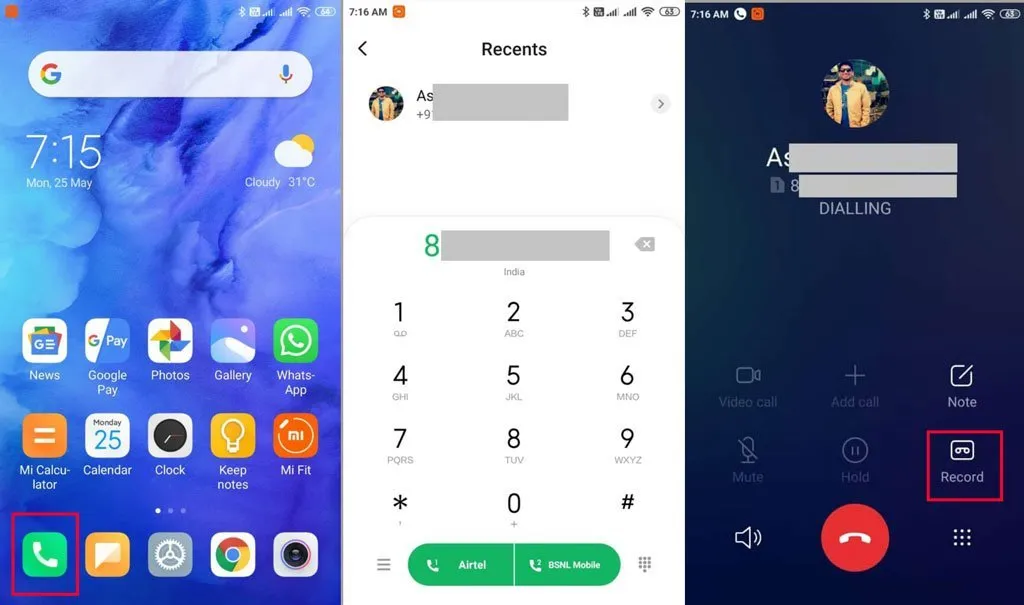
- برنامه در صورتی که برای نخستین بار است از این قابلیت استفاده میکنید، از شما میخواهد که مجوز دسترسی آن به میکروفون گوشی را صادر کنید که باید این کار را انجام دهید. حال چگونگی صدور مجوز کاملا به شما بستگی دارد.
- در صورتی هم که تمایل دارید ضبط مکالمه شیائومی را متوقف کنید، کافی است بار دیگر روی آن آیکون نوار کاست کلیک کنید.
- در صورتی که هم این کار را انجام ندهید، فرآیند ضبط تماس شیائومی تا انتهای مکالمه ادامه خواهد داشت و با قطع تماس، به صورت خودکار متوقف خواهد شد.
ضبط مکالمه شیائومی به صورت گروهی
اما حالا میپردازیم به یک قابلیت جذابتر؛ یعنی ضبط مکالمه گروهی شیائومی. در روش بالا، شما فقط به صورت تکی امکان ضبط مکالمه را داشتید. یعنی هر بار که تماسی برقرار شود، شما باید روی آیکون ضبط کلیک کنید تا ریکوردر فعال شده و مکالمه را ضبط کند. اما یک روش وجود دارد که با کمک آن میتوانید از گوشی بخواهید به صورت خودکار، همهی تماسهای گرفته شده با گوشی را ضبط کند. برای این منظور روش زیر را دنبال کنید.
- وارد برنامهی تماس یا همان Phone شوید.
- در برخی از گوشیهای شیائومی باید روی آیکون سه خط افقی یا سه نقطهی عمودی کلیک کنید چون همان تنظیمات مربوط به تماس است.
- روی این آیکون کلیک کرده و سپس تنظیمات تماس یا Call Settings را انتخاب کنید.
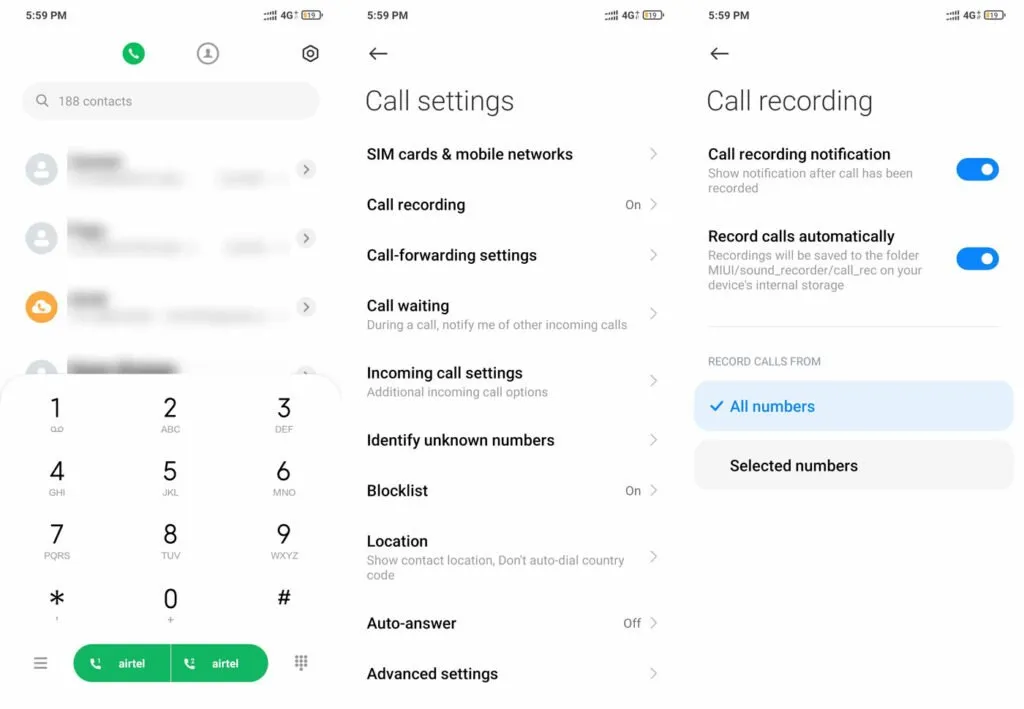
- در منوی تنظیمات باز شده، گزینهی Call Recording و سپس Record Calls Automatically یا ضبط خودکار تماس را انتخاب کنید.
- با انتخاب این گزینه نه تنها تماسهای ورودی بلکه تماسهای خروجی هم به صورت خودکار ضبط خواهد شد.
ضبط تماس شیائومی؛ انتخاب شمارههای دلخواه
با روشهای بالا، شما میتوانید هر تماسی را ضبط کنید. البته با روش نخست، این کار به صورت دستی و طبق خواستهی شما برای هر شماره یا مخاطبی که بخواهید صورت خواهد گرفت و در روش دوم هم برای همهی تماسهای ورودی و خروجی. روش دوم راحتتر است و هر بار نیازی ندارید گزینهی ضبط تماس را فشار دهید. اما گزینهی نخست این مزیت را دارد که در آن شما حق انتخاب دارید و هر مکالمهی بیفایدهای را ضبط نخواهید کرد. اما یک قابلیت در گوشیهای مجهز به ضبط تماس شیائومی وجود دارد و آن هم این است که میتوانید یک سری شمارهی دلخواه را برای ضبط مکالمه شیائومی انتخاب کنید. به این صورت که از این پس فقط تماسهای شما با این شمارهها به صورت خودکار ضبط خواهد شد و نه تماس دیگری. برای فعالسازی این قابلیت مسیر زیر را دنبال کنید.
- وارد برنامهی تماس یا همان Phone شوید.
- در برخی از گوشیهای شیائومی باید روی آیکون سه خط افقی یا سه نقطهی عمودی کلیک کنید چون همان تنظیمات مربوط به تماس است.
- روی این آیکون کلیک کرده و سپس تنظیمات تماس یا Call Settings را انتخاب کنید.
- بعد از فعالسازی قابلیت Record Calls Automatically یا همان ضبط خودکار تماسها، کافی است کمی به پایین اسکرول کرده و گزینههای All numbers و Selected numbers را مشاهده کنید.
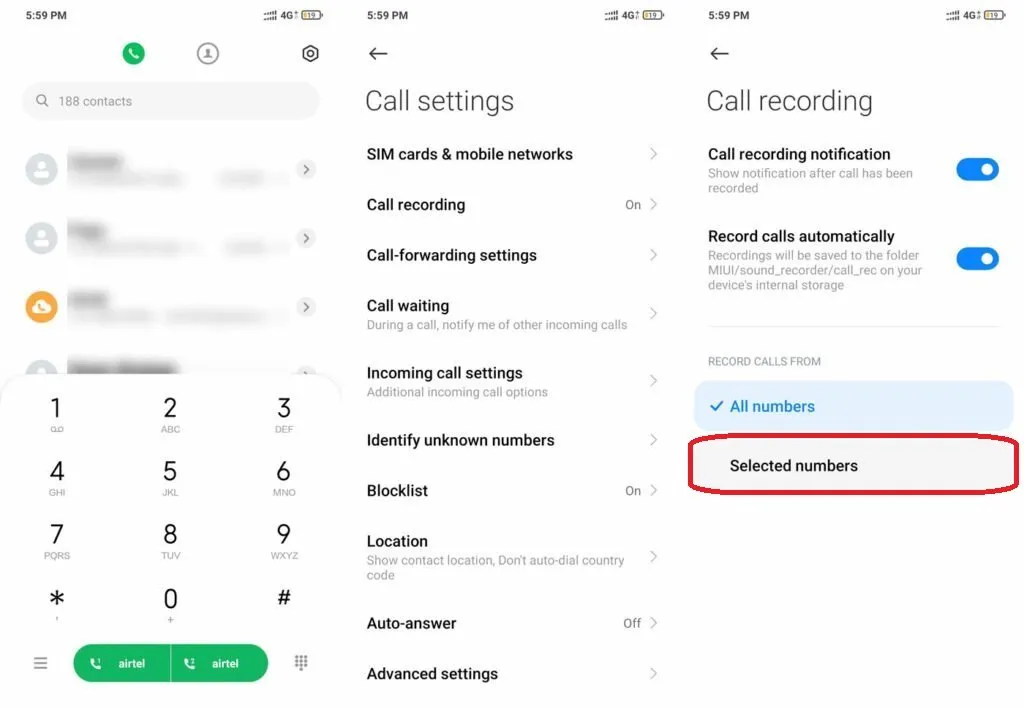
- اگر گزینهی نخست یعنی All numbers را انتخاب کنید، تمام تماسهای ورودی و خروجی شما ضبط خواهد شد.
- اگر گزینهی دوم یعنی Selected numbers را انتخاب کنید، به شما این اجازه داده میشود تا یک سری شما را به لیست تماسهایی که باید ضبط شوند اضافه کنید. این کار باید از طریق فهرست Custom list (لیست سفارشی) و با انتخاب گزینهی Add numbers (اضافه کردن شمارهها) صورت بگیرد.
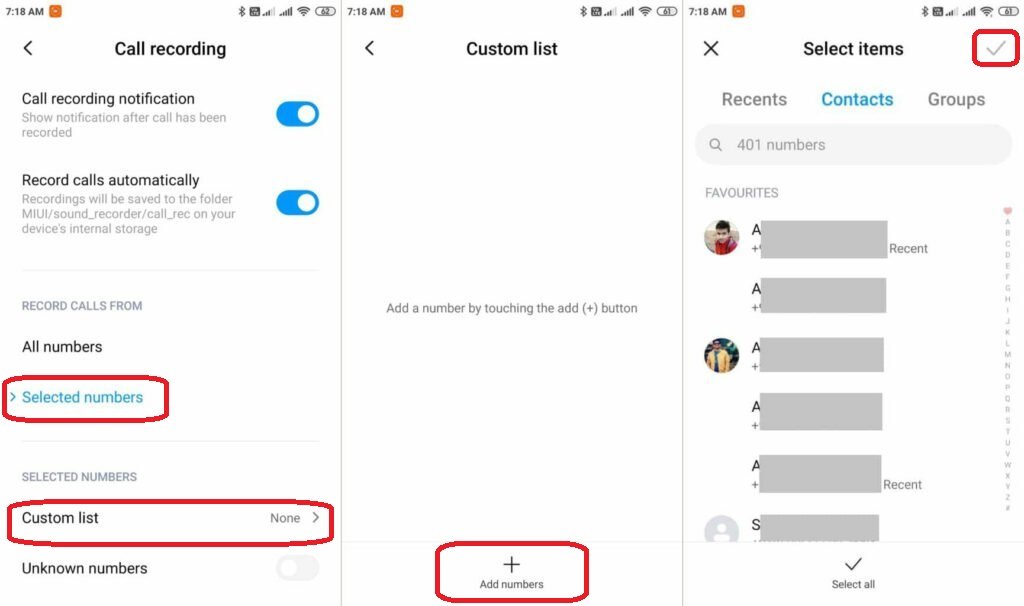
- حالا تغییرات را با انتخاب تیک بالای صفحه ذخیره کنید.
تماسهای ضبط شده در کجا ذخیره میشوند؟
یکی از بزرگترین مشکلاتی که بسیاری از کاربران با آن مواجه هستند این است که تماسهای ضبط شده در کدام قسمت گوشی ذخیره میشوند و چطور میشود به آنها دسترسی داشت. برای اینکه به مکالمات ضبط شده دسترسی پیدا کنید باید روش زیر را دنبال کنید.
- وارد اپلیکیشن تماس (Phone) روی گوشی شیائومی خود شوید.
- یک فلش روبروی شمارهی مخاطب موردنظر در لیست تماسهای اخیر (Recents) دیده میشود که باید روی آن کلیک کنید.
- از صفحهی بازشده، تماس موردنظر را انتخاب کنید.
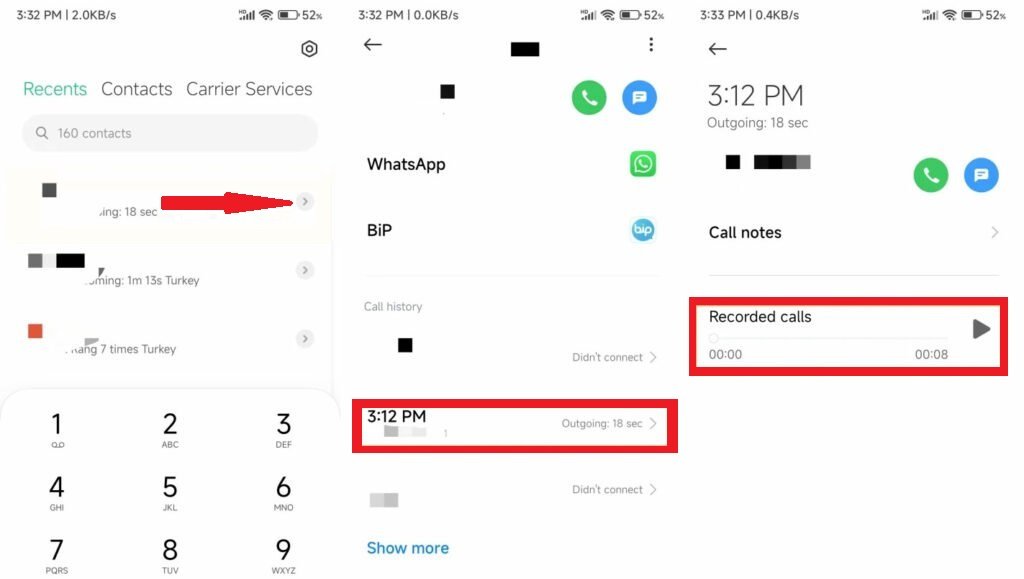
- اکنون میتوانید در قسمت Recorded Calls به مکالمهی ضبطشدهی خود با آن شخص گوش دهید.
- همچنین پس از اتمام فرایند ضبط هر مکالمه، یک اعلان با عنوان Phone – Call recorded نمایش داده میشود که با انتخاب آن میتوانید به تماسهای ضبطشده، سریعتر دسترسی داشته باشید.
بهترین روش ضبط مکالمه دوطرفه شیائومی؛ چگونه در گوشیهای جدید مکالمات را ضبط کنیم؟
برای اینکه بتوانید در گوشیهای جدید شیائومی به ضبط مکالمه بپردازید، باید در ابتدا بدانید هیچ روش بومی وجود ندارد. این یعنی گوشیهای جدید شیائومی هیچ قابلیت یا گزینهای برای این منظور ندارند و شما باید از برنامه ضبط مکالمه شیائومی استفاده کنید. پیشنهاد ما به شما استفاده از اپلیکیشنهایی است که در فروشگاههای معتبر در دسترس قرار دارند چون عملکرد آنها تضمین شده است اما با این حال از هر اپلیکیشنی که میدانید عملکرد خوبی دارد هم میتوانید استفاده کرده و لذت ببرید.
اینکه میگوییم بهترین برنامه ضبط مکالمه شیائومی منظورمان لزوما گوشیهای این شرکت نیست بلکه میتوانید با استفاده از این اپلیکیشنها، تماسهای خود را در بسیاری از گوشیهای اندرویدی دیگر هم ضبط کنید. همچنین برنامه ضبط مکالمه شیائومی با تمام گوشیهای این شرکت هم سازگاری دارد و از این حیث مشکلی وجود نخواهد داشت. سعی کردهایم با توجه به نظرات و بازخورد کاربران، فقط دو برنامه ضبط مکالمه شیائومی را به شما معرفی کنیم تا در بین انتخابهای زیاد، سردرگم نشوید.
1. Cube ACR؛ بهترین نرم افزار ضبط مکالمه برای شیائومی با کیفیت بالای صدا
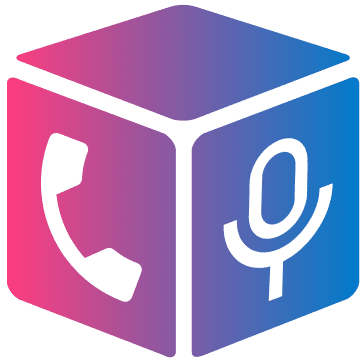
اگر به دنبال برنامه ضبط مکالمه شیائومی با کیفیت بسیار بالا و عملکرد فوقالعاده عالی هستید، میتوانید از این اپلیکیشن استفاده کنید. این برنامه از قابلیتهای گوناگونی بهره میبرد که به شما این اجازه را میدهد مکالمات خود را به صورت گروهی و تکی ضبط کنید. از جمله مهمترین قابلیتی که سبب شده این اپلیکیشن از سایر اپلیکیشنهای موجود برای ضبط مکالمه متمایز شود، امکان ضبط مکالمههای پیامرسانهاست به این صورت که شما میتوانید در صورت برقراری تماس در اپهای پیامرسان نظیر واتساپ، ایمو و… هم مکالمات را ضبط و آنها را در گوشی خود ذخیره کنید. از جمله قابلیتهای این برنامه میتوان به موارد زیر اشاره کرد:
- امکان علامتگذاری تماسهای ضبط شده جهت دسترسی سریعتر
- ضبط خودکار تماسهای ورودی و خروجی
- ضبط مکالمات با کیفیت فوقالعاده
- امکان ضبط تماس مخاطبین خاص
- امکان محافظت و تهیهی نسخهی پشتیبان از مکالمات ضبطشده
2. Call Recorder 2023؛ بهترین برنامه ضبط مکالمه دوطرفه شیائومی
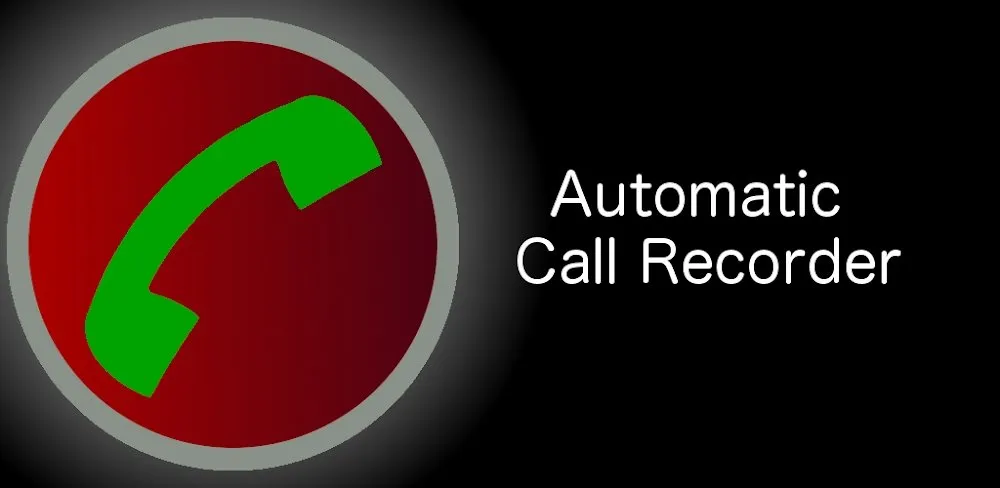
Call Recorder 2022 اگر بهترین برنامه ضبط مکالمه برای شیائومی نباشد، قطعا یکی از بهترینهاست که توانسته با امکانات و قابلیتهای خارقالعادهای که دارد، نیاز کاربران را به شکل حرفهای برطرف کند. از جمله امکانات خوب این اپلیکیشن میتوان به امکان ضبط مکالمه دوطرفه شیائومی اشاره کرد که یعنی هم صدای شما و هم صدای مخاطبتان ضبط و در یک پوشهی خاص در گوشی ذخیره خواهد شد تا بتوانید به آن دسترسی داشته باشید. از جمله سایر امکانات این اپلیکیشن میتوان به موارد زیر اشاره کرد:
- امکان ضبط تماسهای ورودی و خروجی با کیفیت بسیار بالا
- مدیریت فایلهای ضبطشده و امکان اشتراکگذاری آنها
- امکان افزودن شمارهها به لیست سفید و سیاه
- امکان ضبط مکالمه دوطرفه شیائومی
نکته 1: به صورت کلی پیشنهاد میشود قبل از اینکه به دانلود یک برنامه ضبط مکالمه شیائومی اقدام کنید، حتما نظرات و امتیاز آن را ببینید. همچنین با یک جستوجوی ساده در اینترنت هم میتوانید به بهترین برنامه ضبط مکالمه برای شیائومی دسترسی داشته باشید.
نکته 2: همانطور که گفته شده، سختگیریهای زیادی به خاطر تجاوز به حریم خصوصی کاربران با ضبط مکالمات وجود دارد که همین مورد سبب شده بسیاری از توسعهدهندگان، نتوانند اپهای خود را به قابلیت ضبط صدای دوطرفه مجهز کنند. از همین رو شاید این اپلیکیشنها بسته به نسخهی اندروید گوشی شما، امکان ضبط مکالمه دوطرفه را نداشته باشند و فقط صدای خود شما ضبط شود.
وجود مشکل در فرآیند ضبط تماس شیائومی

اگر به هر دلیلی در فرایند ضبط مکالمه برای شیائومی نوت ۸، ضبط مکالمه برای شیائومی ردمی 9 و گوشیهای دیگر این شرکت چینی که اندکی قدیمیتر هستند با مشکل مواجه شدهاید، کافی است یک بار گوشی را ریستارت کرده یا حافظهی کش اپلیکیشن تماس را پاک کنید. جز این مورد، راه دیگری به خصوص آپدیت پیشنهاد نمیشود چون گوشی اگر به رابط یا سیستمعامل دیگری آپدیت شود، این قابلیت به احتمال زیاد از آن حذف خواهد شد. با این حال این بستگی به شما و نیازتان دارد.
سخن پایانی
در این مطلب تلاش کردیم بهترین ضبط مکالمه برای شیائومی را به شما آموزش دهیم؛ توجه داشته باشید هم میتوانید برنامه ضبط مکالمه شیائومی را دانلود کنید که برای گوشیهای جدید با اندروید 9 به بالا پیشنهاد میشود و هم با کمک قابلیت بومی به انجام این کار اقدام کنید که در گوشیهای موبایل شیائومی قدیمیتر در دسترس قرار دارد. همچنین باید به این نکته هم دقت داشته باشید که با دریافت آپدیتهای امنیتی و نرمافزاری جدید، ممکن است عملکرد قابلیت ضبط مکالمه گوشی موبایل شیائومی یا برنامه ضبط مکالمه شیائومی با مشکل مواجه شود. پس این مورد را حتما مد نظر داشته باشید.
آیا شما هم به قابلیت ضبط مکالمه شیائومی در گوشی خود دسترسی دارید یا باید از برنامه ضبط مکالمه برای شیائومی استفاده کنید؟ لطفاً نظرات خود را برای آگاهی بیشتر مخاطبین این مطلب با ما به اشتراک بگذارید.
منبع: 91Mobiles








سلام،گوشیم شیائومی note12s هس ضبط مکالمه نداره هرچی برنامه هم نصب میکنم همشون یکطرفه ضبط میکنن
میشه راهنمایی کنید یا بگید چه اپی مناسبه برای ضبط دوطرفه؟
سلام لطفا بگین که کدوم سری از گوشی های شیائومی ضبظ مکالمه دارن